
처음에는 블로그 썸네일을 정할 때 사진에 텍스트를 넣어서 했었는데
가독성도 떨어지고 한 눈에 사로잡을 수 없어 찾아보다가 발견한 무료 어플
만들기도 쉽고 예쁜 디자인도 많다.
Canva




1. Canva 어플에 접속 후 '맞춤형' 선택
2. Instagram 게시물 → '정사각형' 필터링
- 인스타 게시물 외에도 스토리, 프레젠테이션 등 다양한 썸네일 등이 있어서 자신이 원하는 것으로 선택
- 블로그 썸네일에 쓰기엔 정사각형이 예쁜 것 같아 'Instagram 게시물'로 골랐다.

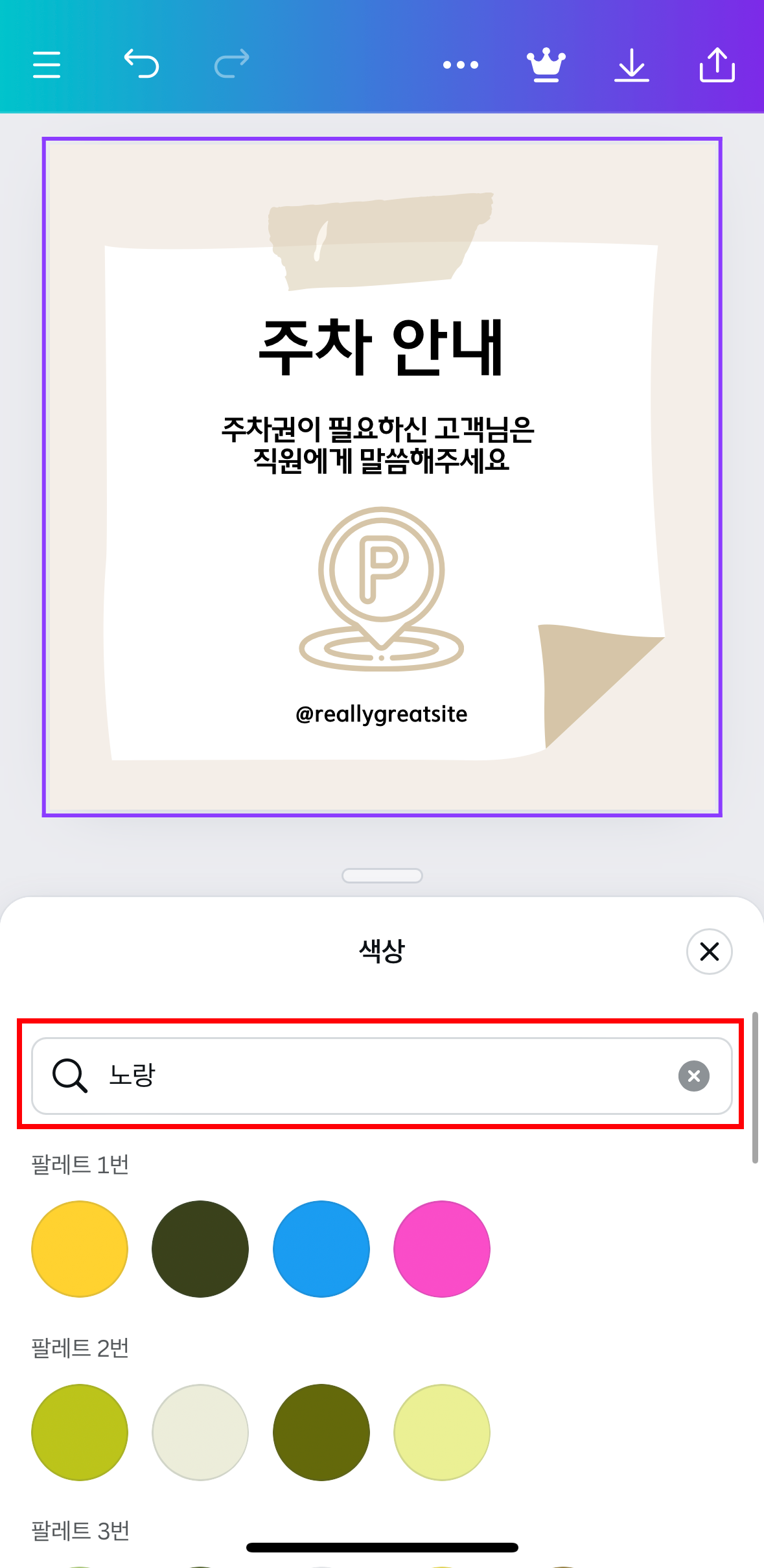
3. 마음에 드는 탬플렛을 고른다.
- 이번에 만드는 건 깔끔한 제목만 있는 메모장 같은 느낌을 원했기에 이 걸로 골랐다.
4. 색상 변경하기
- 탬플렛에서 변경하고 싶은 부분을 선택 후 하단 툴바에서 '색상' 선택
- 작가님이 만들어 놓은 그대로에 글만 바꿔서 사용해도 좋지만
자신의 블로그에 맞는, 자신이 원하는 색으로 변경하는 게 더 좋은 것 같다.
5. 검색하는 곳에 원하는 색상 검색
- RGB 단위로 나와서 다양한 색을 조합하면 좋겠지만 아쉽게도 팔레트 별로 나뉘어 있어 그 중에 선택해야 한다.

6. 개체 삭제하기
- 자신에게 필요하지 않는 개체는 선택해서 삭제할 수 있다.
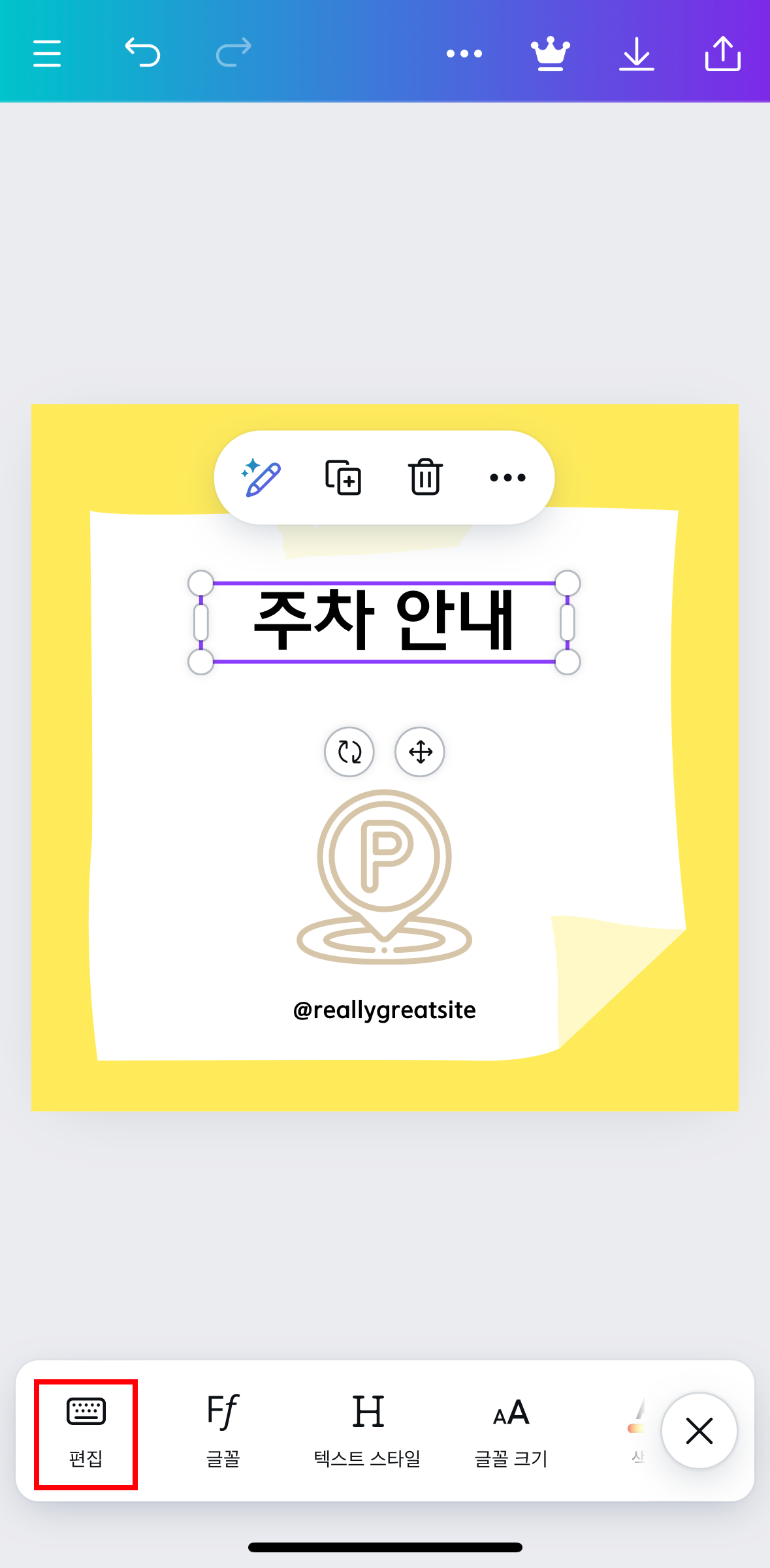

7. 텍스트 수정
- 텍스트 선택 후 하단 툴바에서 '편집' 선택
- 원하는 텍스트로 수정하기
8. 글꼴 변경
- 하단 툴바에서 '글꼴' 선택 후 원하는 글꼴을 선택


9. 요소 추가하기
- 하단 툴바에서 '요소' 선택
- 다양한 그림 및 이미지들이 있는데 그 중 책 모양을 넣고 싶어 '펼친 책'을 검색 후 그래픽으로 골라서 넣었다.


10. 저장하기
- 탬플렛을 다 만들었다면 우측 상단에 있는 ' ⊻ ' 다운로드 표시를 눌러 저장한다.
- 디자인 저장이 완료되면 사진첩에 저장된다.
'끄적끄적정보들' 카테고리의 다른 글
| 삼성 그랑데AI 세탁기 청소하기 (with 생활공작소 세탁조 클리너) (2) | 2025.04.21 |
|---|---|
| 메가커피 텀블러 할인받기 (탄소중립실천포인트) (6) | 2024.10.01 |

